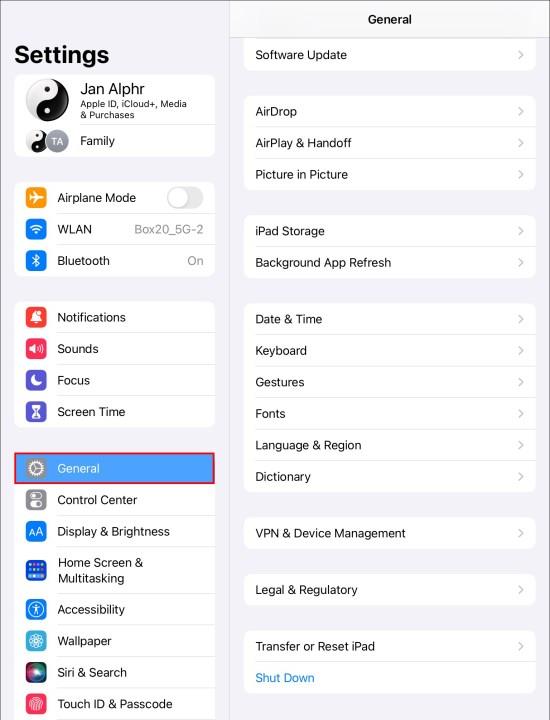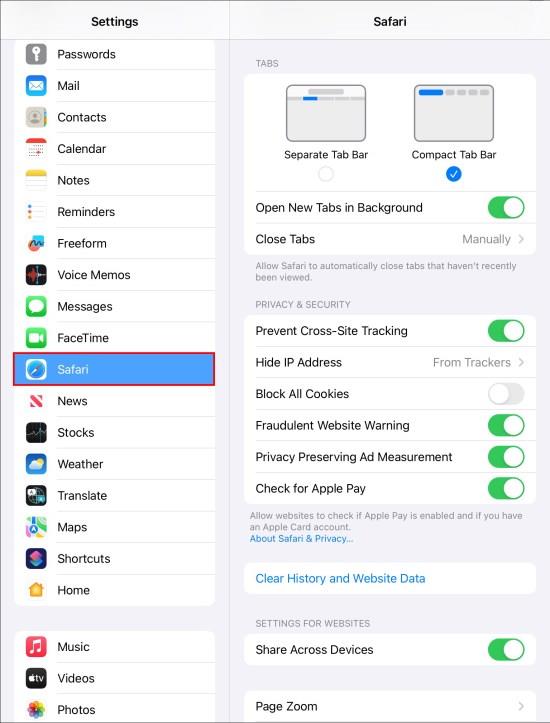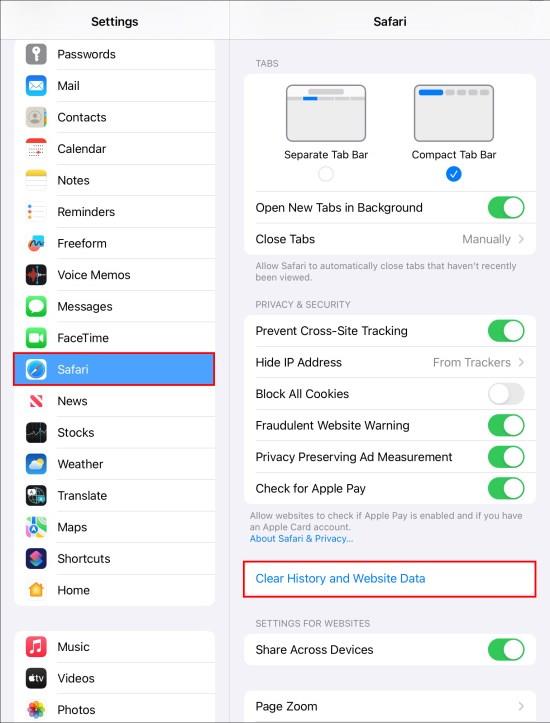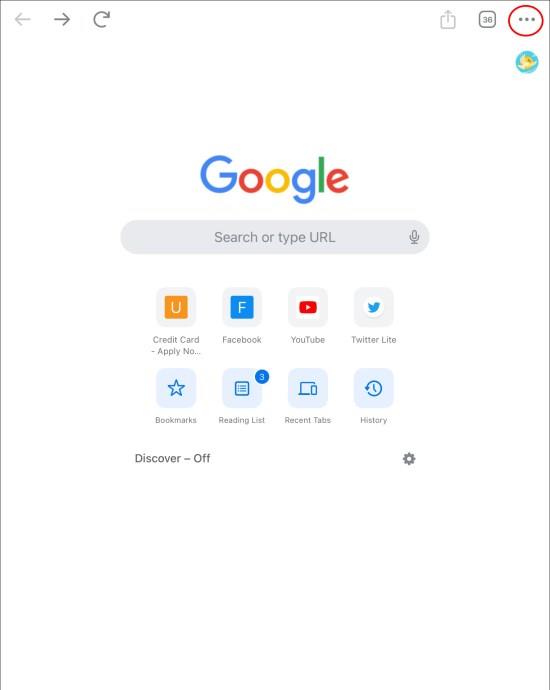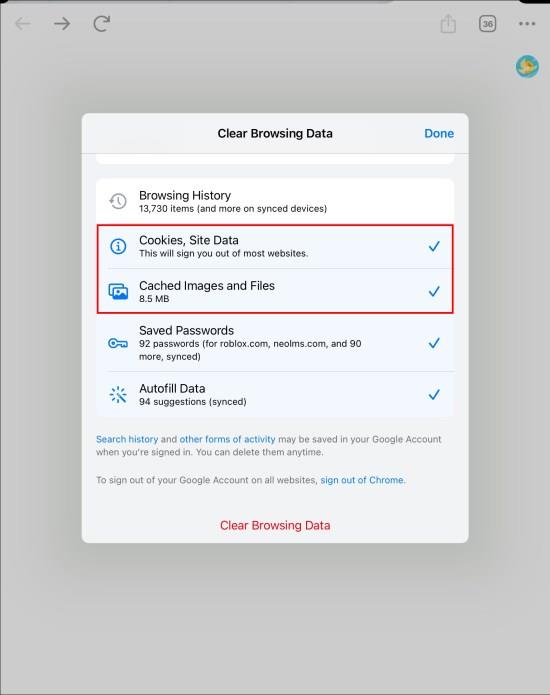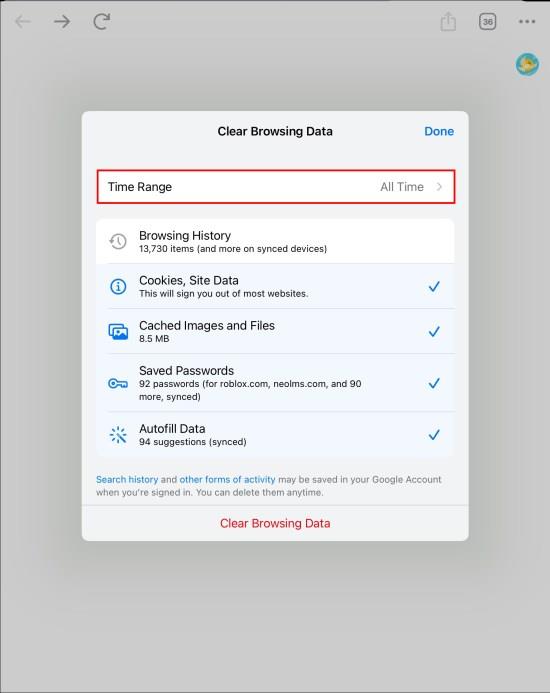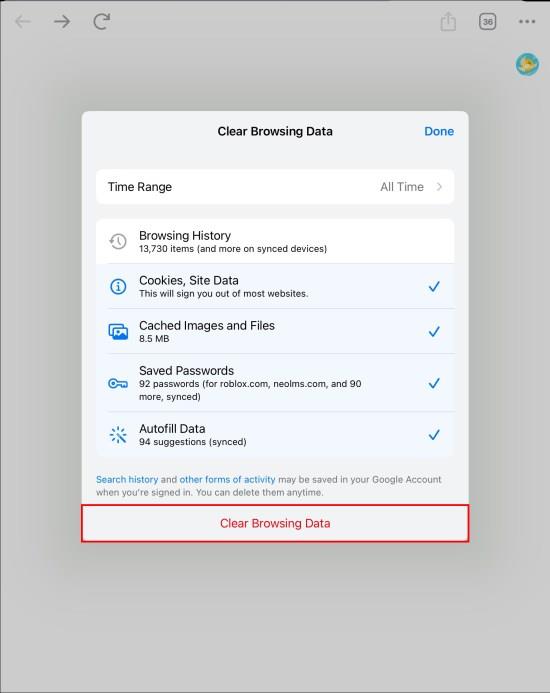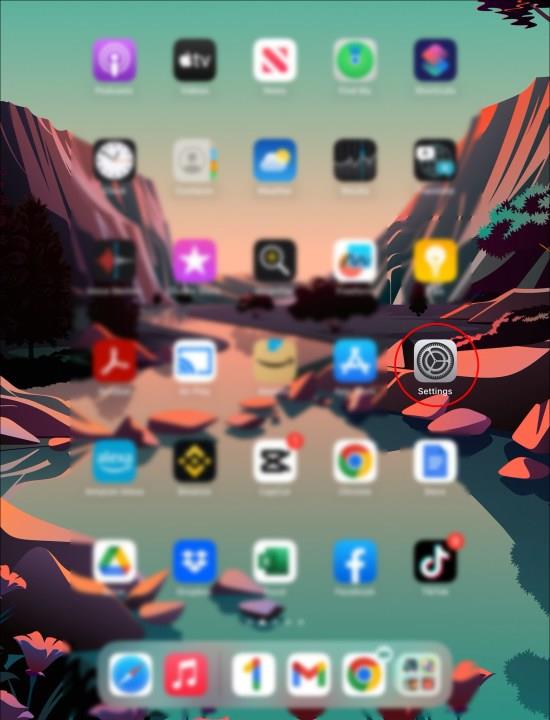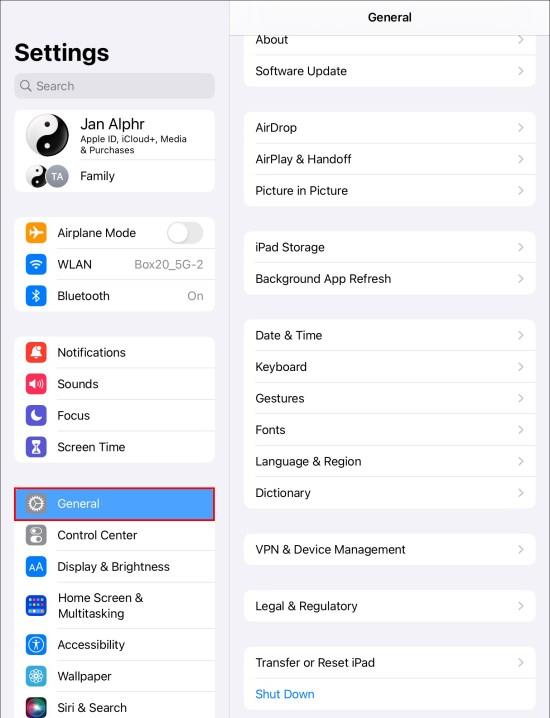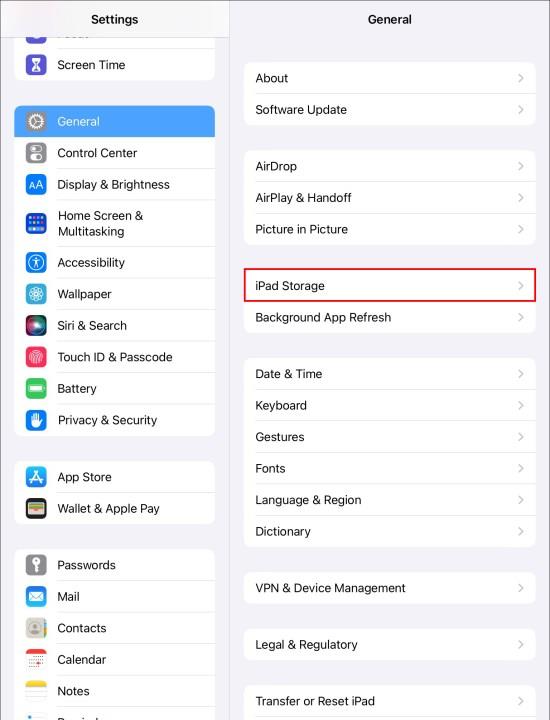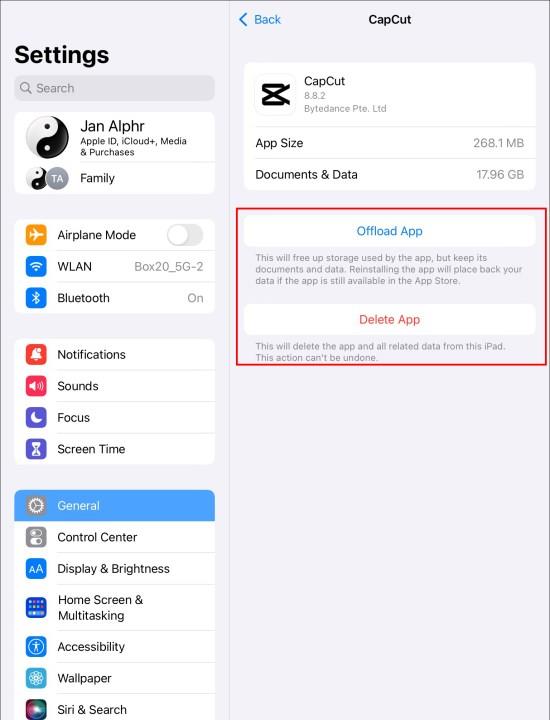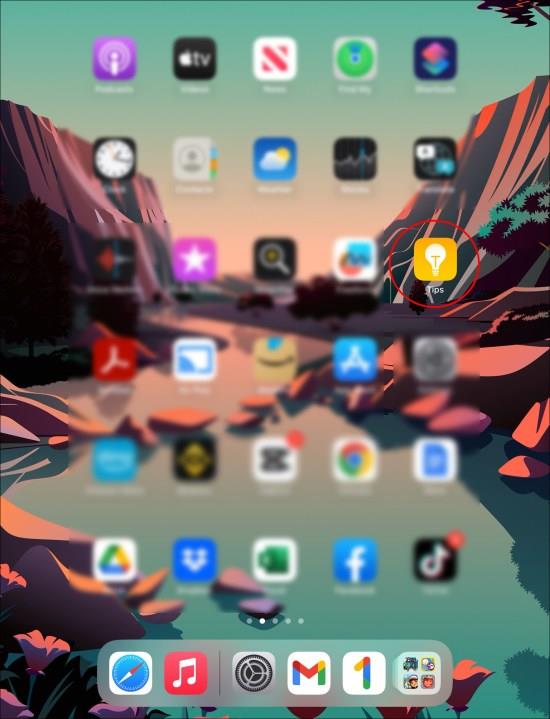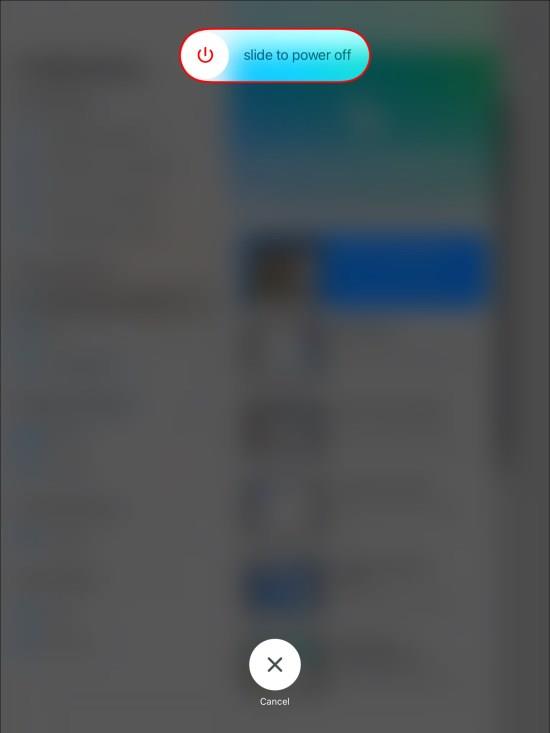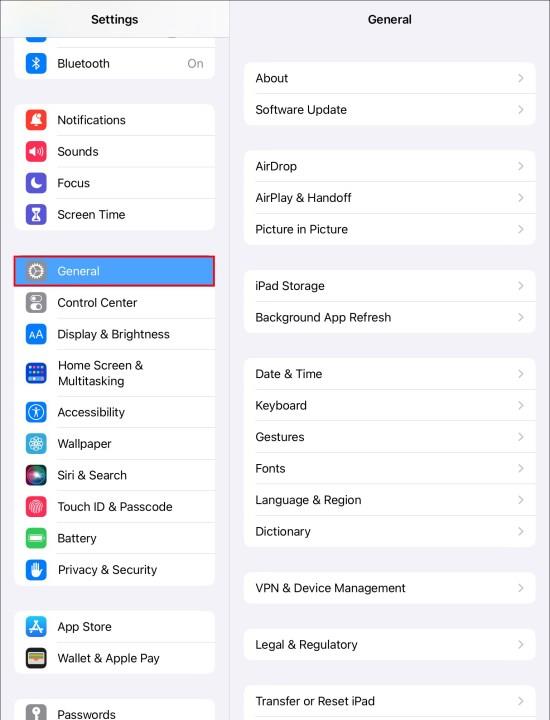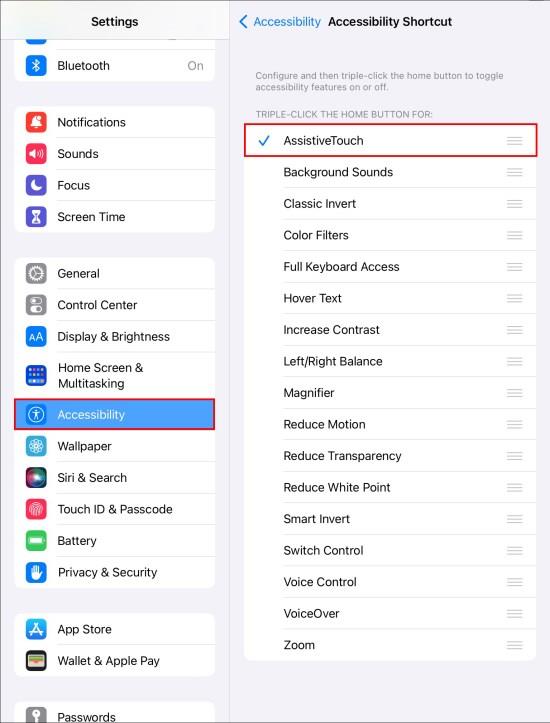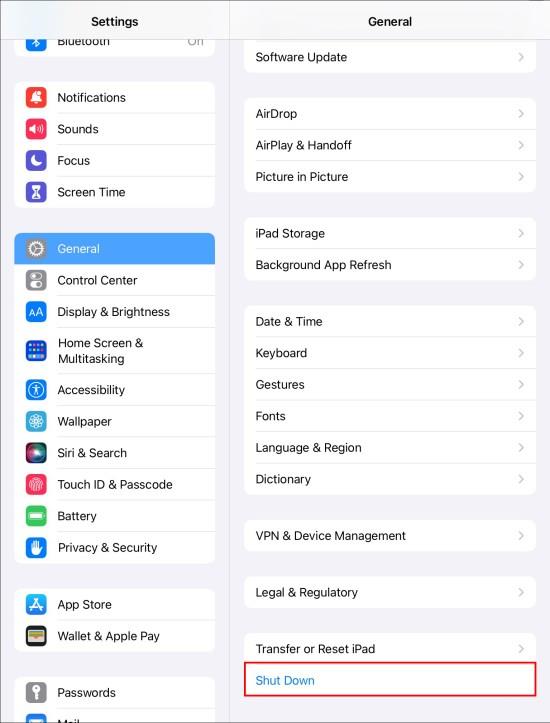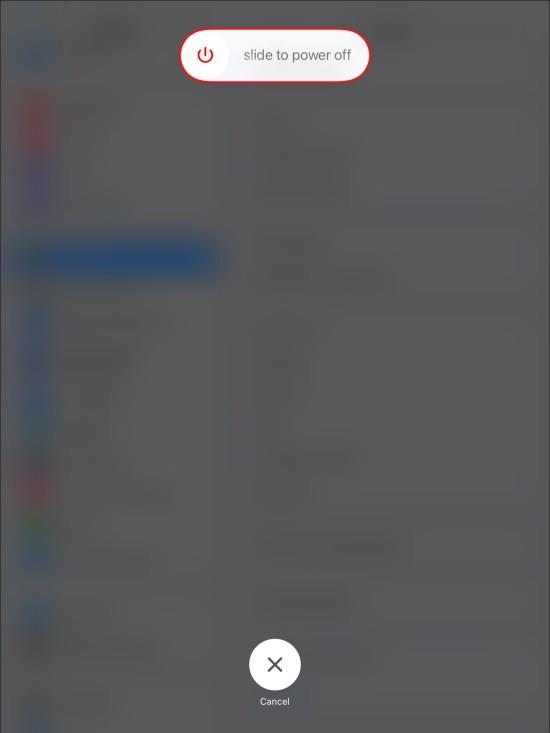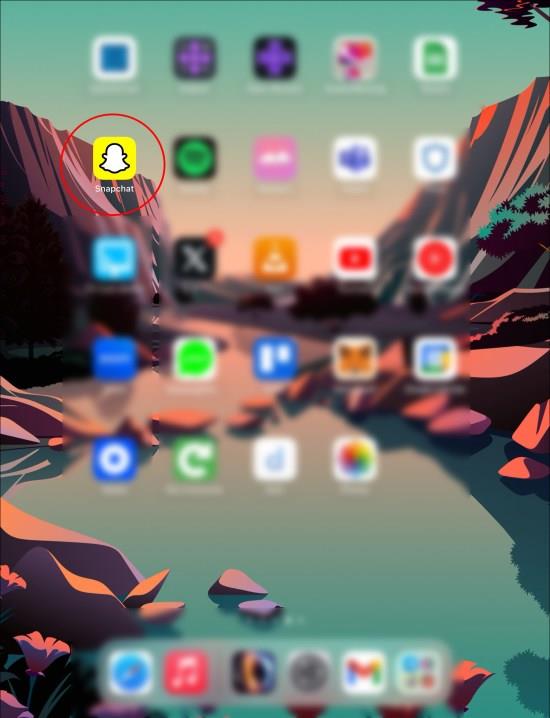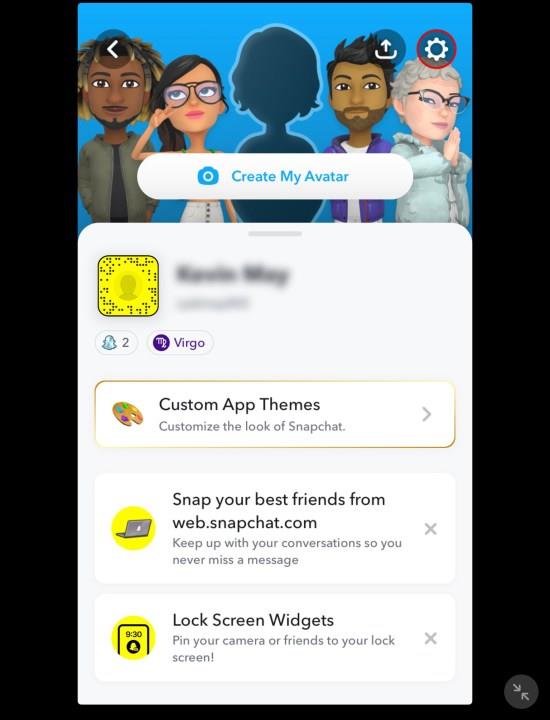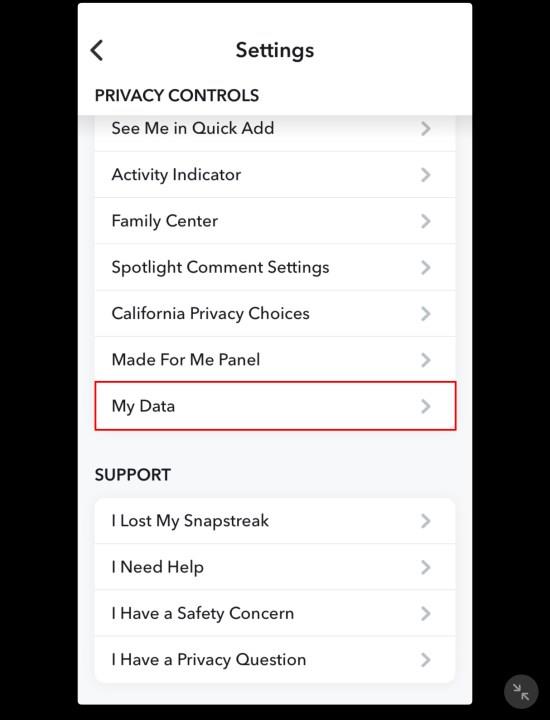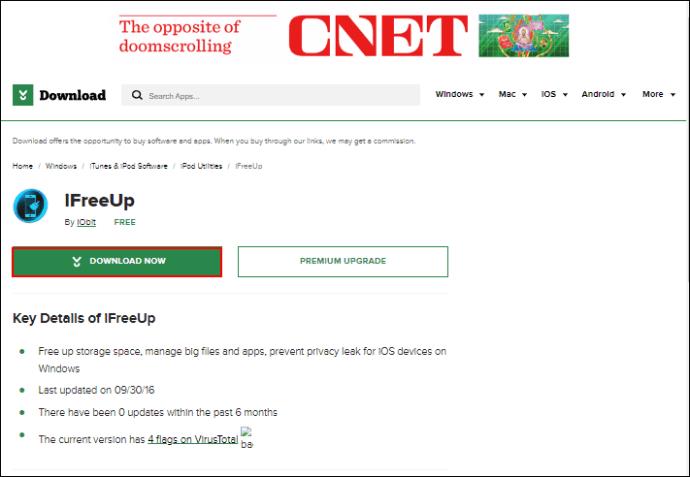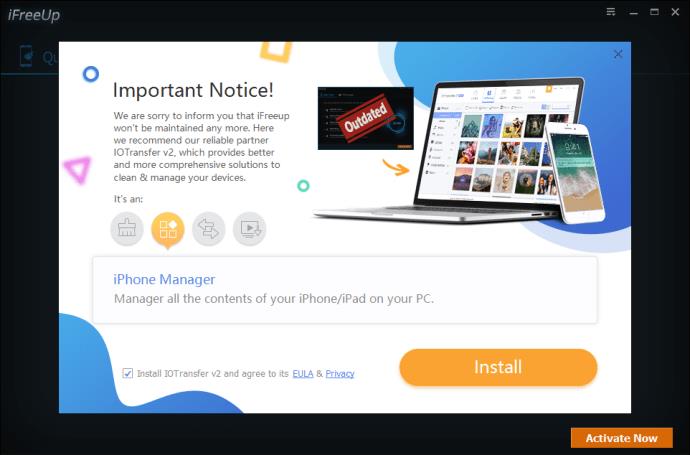Ако съхранявате кеш файлове, вашият iPad работи по-бързо и имате достъп до някои от файловете на приложението офлайн. Още по-добре, спестява клетъчни данни, защото вашият iPad не винаги трябва да извлича данни от сървъра. Кеш файловете обаче използват вашето вътрешно пространство за съхранение, което води до редовното ви изчерпване на пространството.

Тази статия обяснява как да изчистите кеша на приложения за iPad.
Как да изчистите кеша на приложения за iPad
Освен ако не изчистите ръчно кеша на вашите приложения, той остава на вашето устройство. Ако имате твърде ревностни приложения, те може да запълнят вашето вътрешно пространство за съхранение с кеш файлове и на свой ред да направят устройството ви бавно и мудно.
Понякога съхраненият кеш се поврежда, което засяга нормалното функциониране на приложението до точката на срив. В други случаи кешираните данни остаряват, което кара приложението да показва стара информация.
В резултат на това редовното изчистване на кеша на вашите приложения за iPad е от решаващо значение. В крайна сметка, ако отворите приложението, след като сте изчистили временните му файлове, вашият iPad отново ще кешира данните си.
Изчистване на кеша на приложения за сърфиране в iPad
Уеб браузърите на вашия iPad може да са сред приложенията, които съхраняват голяма част от кеша на вашия iPad. За всеки уебсайт, който посещавате, вашият iPad съхранява своите бисквитки и кеш памет.
Ето как да изчистите кеша на вашия браузър Safari:
- Отворете вашето „Приложение за настройки“ на началния екран на вашия iPad и изберете „Общи“.
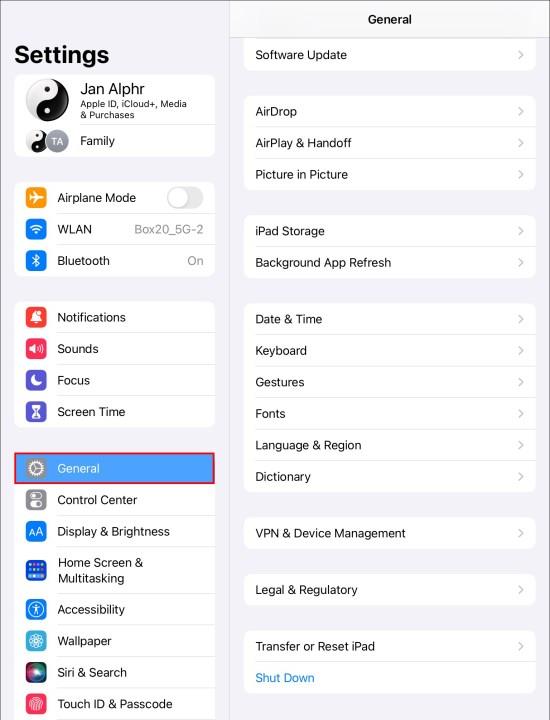
- Изберете „Съхранение“, за да покажете информацията за съхранение на вашите приложения. Превъртете надолу и изберете „Safari“.
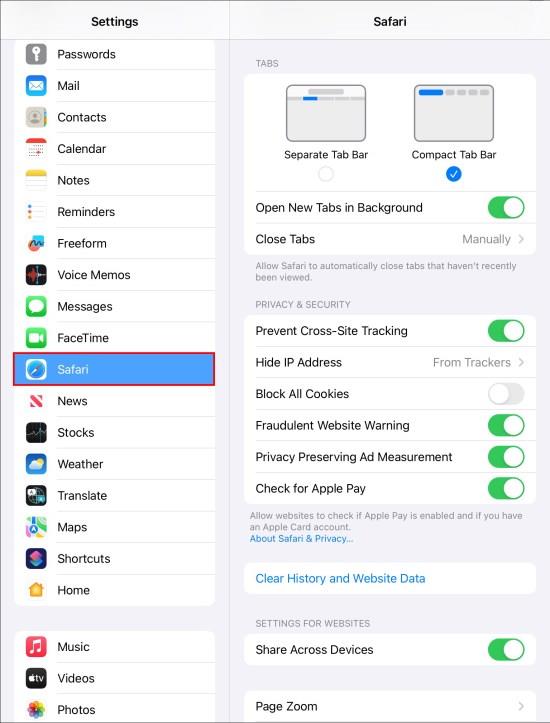
- На страницата с настройки на Safari докоснете „Разширени“ и изберете „Изчистване на историята и данните за уебсайта“. Това показва списък на всички сайтове, които са съхранили временни файлове на вашия iPad.
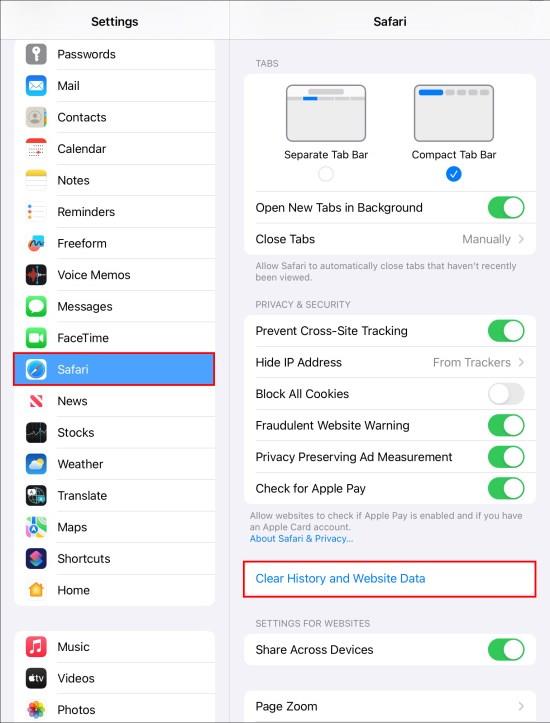
- За да изтриете отделен кеш файл, задръжте курсора на мишката над него и „Плъзнете наляво“. Докоснете червения бутон „Изтриване“ вдясно.
- За да изтриете всички кеш файлове на браузъра наведнъж, докоснете „Премахване на всички данни за уебсайтове“. Изчистването на кеша на вашето приложение Safari за iPad премахва данните за други синхронизирани устройства.
За браузър Google Chrome използвайте тези стъпки:
- Стартирайте браузъра си Chrome и изберете „меню Елипси“ в горния десен ъгъл.
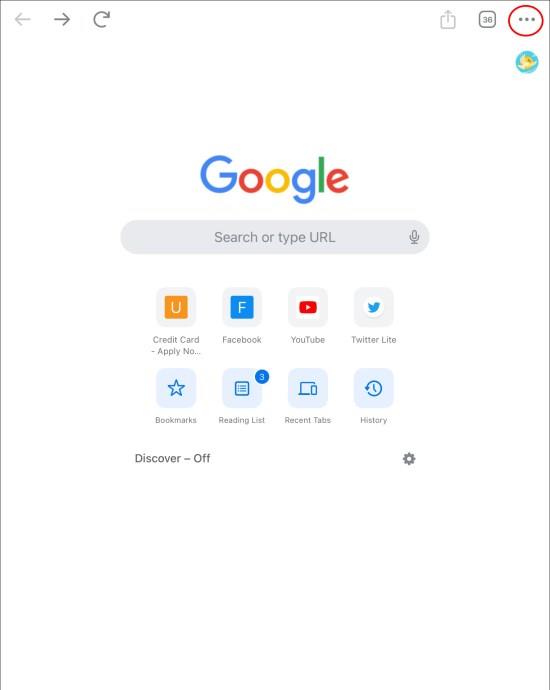
- Докоснете „История“ и изберете „Изчистване на данните за сърфирането“. Проверете дали сте избрали „Бисквитки, данни за сайтове“ и „Кеширани изображения и файлове“.
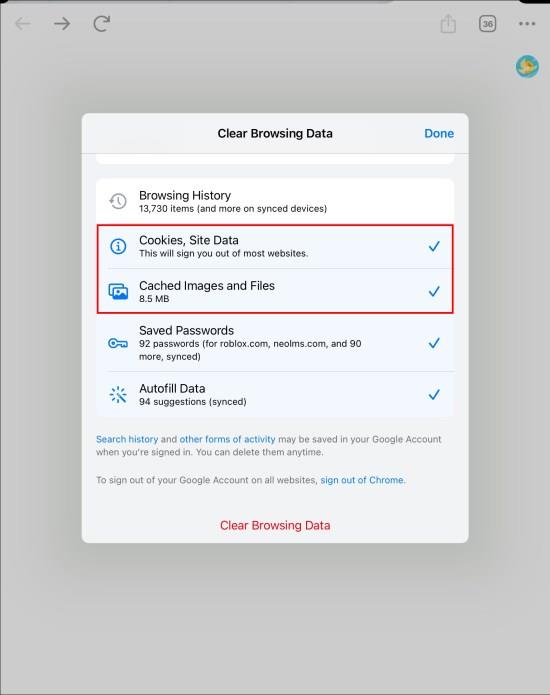
- Изберете „За цялото време“ в горната част, за да изчистите всички кеш файлове от последния път, когато сте изчистили, или изберете желания период от време.
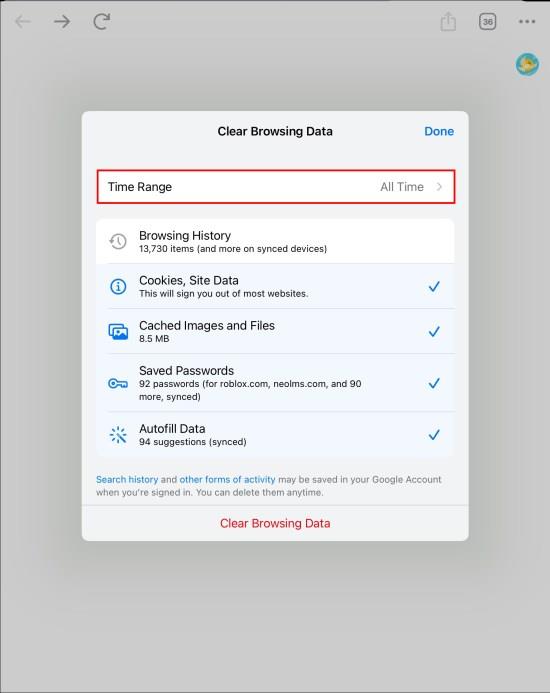
- Докоснете „Изчистване на данните за сърфирането“, за да изтриете всички кеш файлове.
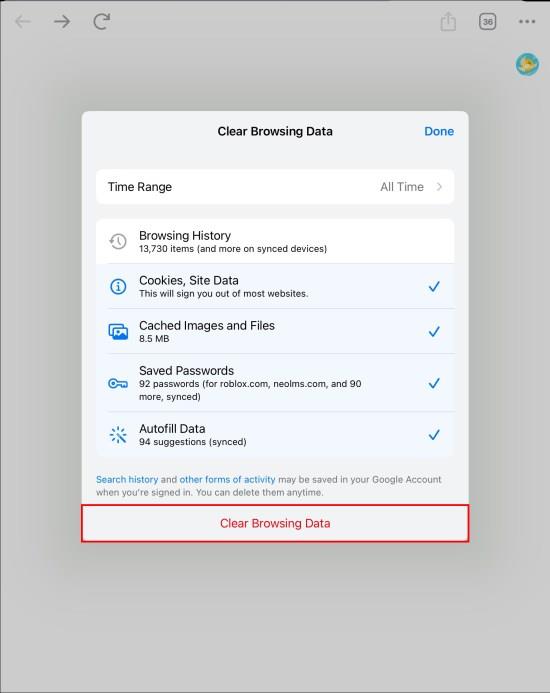
Изчистване на кеша за отделно приложение за iPad
Изчистването на кеша с този метод ви дава две възможности: да разтоварите приложението или да го изтриете. Разтоварването премахва приложение от вашия iPad, но запазва вашите съхранени данни и документи. Когато преинсталирате приложението, получавате чист лист с вашите данни без кеш файлове.
Обратно, опцията за изтриване изтрива приложението и цялата свързана информация. Ако преинсталирате приложението, няма да възстановите данните си.
За да изчистите кеша чрез този метод, направете следното:
- Стартирайте вашето приложение „Настройки“ от началния екран на вашия iPad.
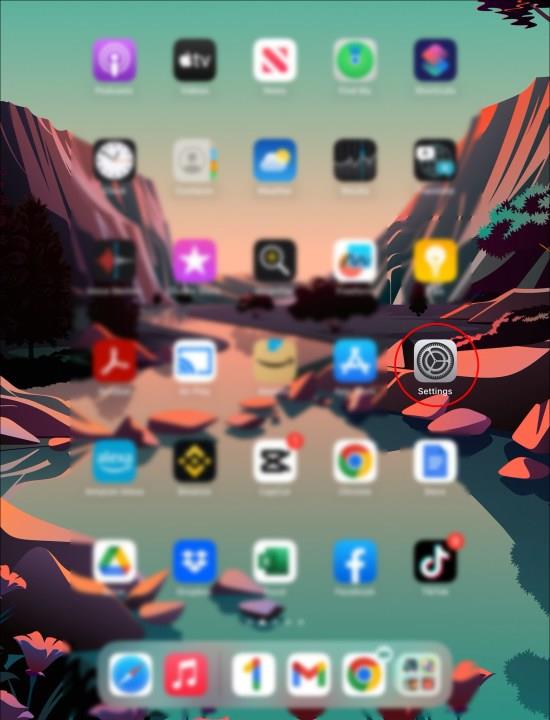
- Изберете „Общи“ в лявата странична лента. Това отваря страницата Общи на главния екран.
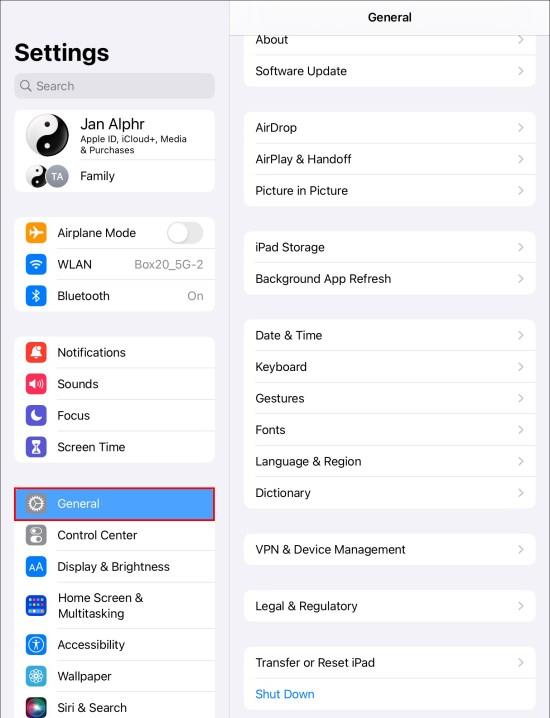
- Докоснете „Съхранение“. Може да отнеме няколко минути, докато страницата за съхранение се зареди, ако на устройството ви няма място. Когато страницата за съхранение се зареди, ще видите разбивка на начина, по който вашите приложения са използвали място за съхранение, като приложенията, заемащи най-голямото място, се появяват в горната част. Ще получите и препоръки за приложения в горната част.
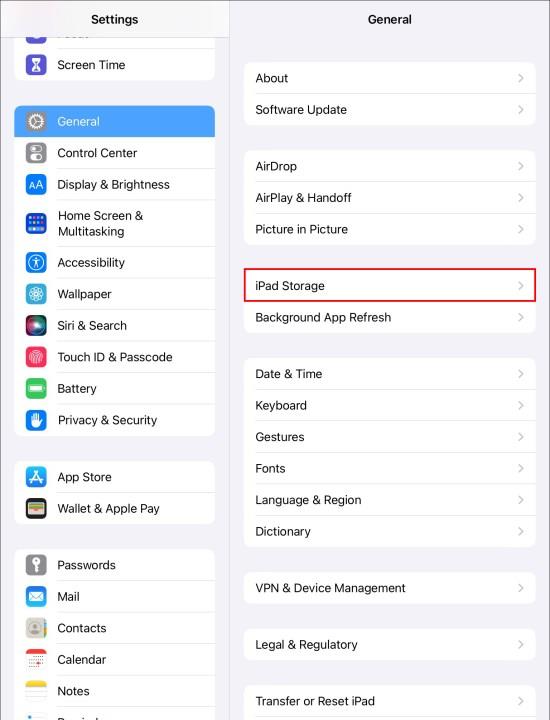
- Докоснете едно от приложенията, за да видите състоянието на съхранението му. Под миниатюрата на приложението ще намерите две опции „Изтегляне на приложение“ и „Изтриване на приложение“.
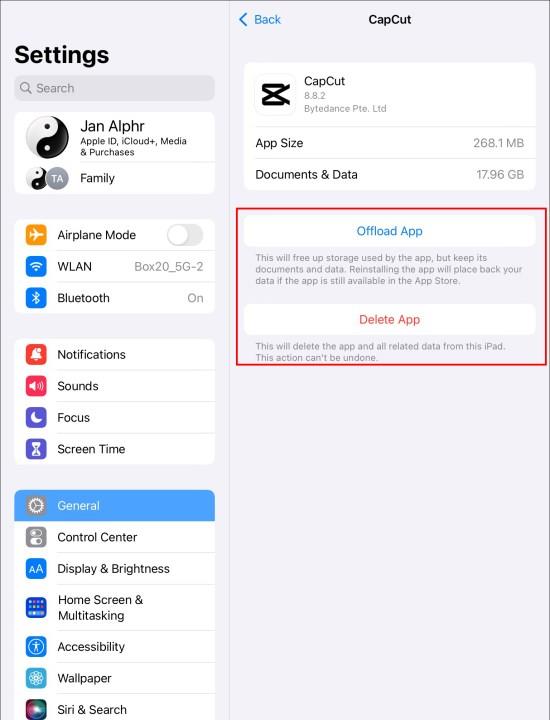
- Ако това е приложение, което вече не използвате, докоснете „Изтриване на приложение“. От друга страна, ако това е приложение, което използвате редовно и заема твърде много място, докоснете „Разтоварване на приложението“. Не забравяйте да го инсталирате отново след това, за да възстановите данните си.


Недостатъкът на използването на този метод е, че някои приложения, като приложението Снимки, нямат опция за разтоварване или изтриване, за да изчистят кеша. Трябва да отидете в приложението и ръчно да изтриете файловете, които вече не използвате.
Изчистване на кеша на приложенията на iPad с помощта на бутона Home
Може да намерите използването на началния бутон за подходящо, ако не искате да преминавате през досадния процес на деинсталиране и повторно инсталиране на вашите приложения, за да изчистите кеша.
- Отидете на началния екран на iPad и докоснете приложението, което искате да изчистите.
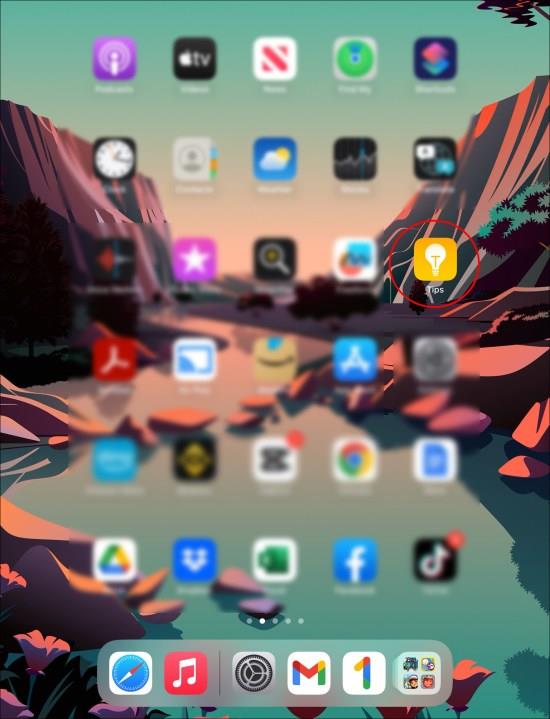
- Когато приложението се отвори, задръжте „Бутон за захранване“ в долния десен ъгъл на вашия iPad, докато видите „Плъзнете за изключване“.
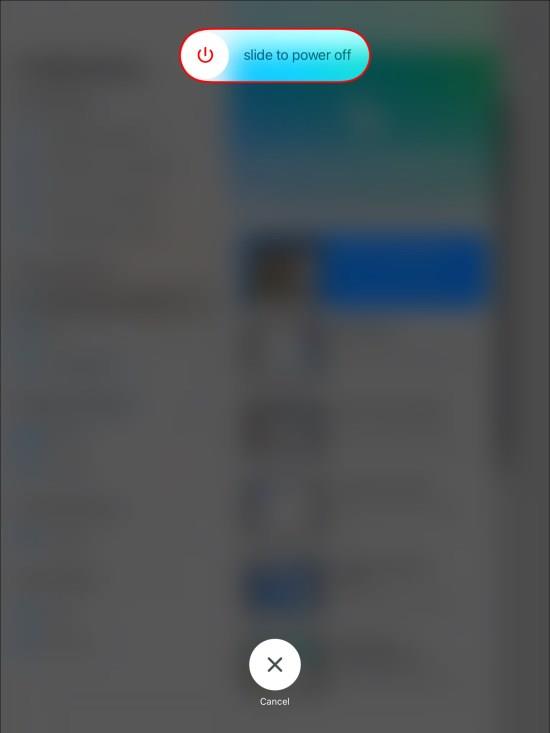
- Пуснете бутона за захранване и натиснете бутона „Начало“ отляво на вашия iPad, докато приложението се рестартира. Това изчиства кеша на приложението.
Ако използвате устройство без начален бутон, използвайте тези стъпки, за да изчистите кеша:
- Отворете приложението „Настройки“ и изберете „Общи“ в лявата странична лента.
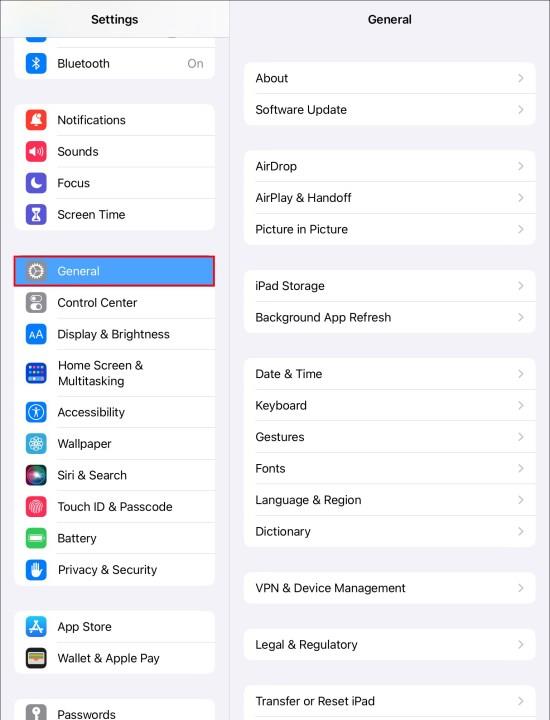
- Изберете „Достъпност“ и активирайте превключвателя за „AssistiveTouch“ в прозореца за достъпност. Бяло-сив кръг се появява на началния екран и сега действа като начален бутон.
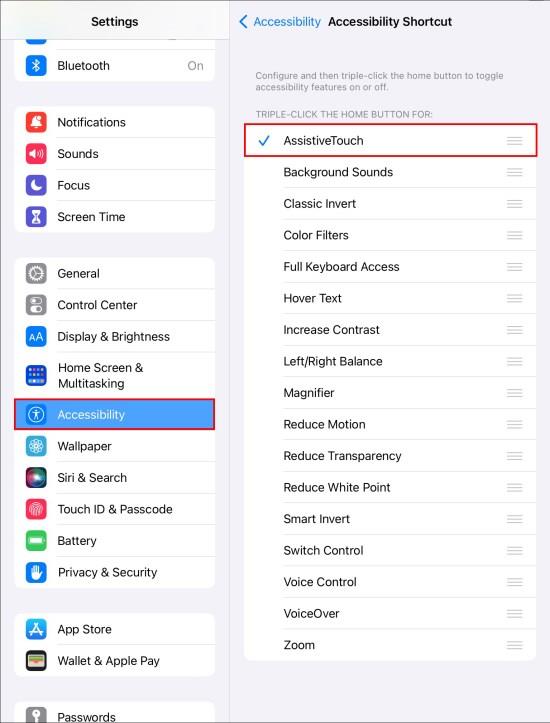
- Върнете се на началната страница „Настройки“ и изберете „Общи“. Превъртете надолу и изберете „Изключване“.
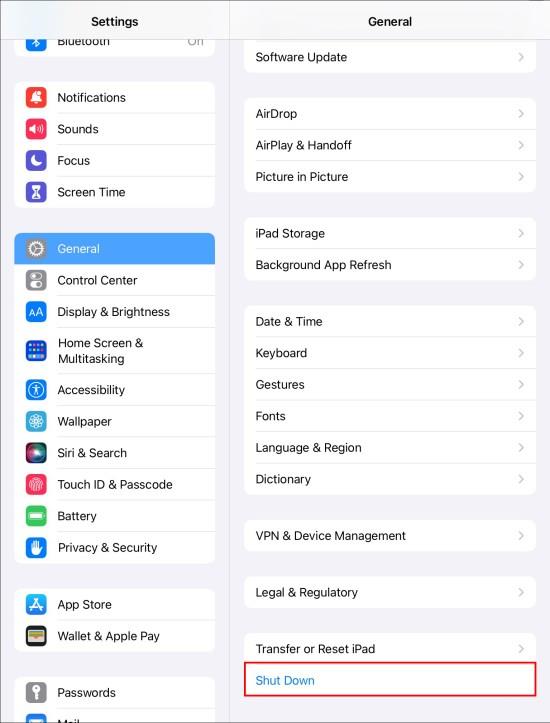
- Натиснете дълго иконата „AssistiveTouch“ (бутона за начало), докато екранът на вашия iPad почернее и започне да мига в бяло.
- Докоснете „Плъзнете за изключване“. Вашият iPad се рестартира и кешът се изчиства.
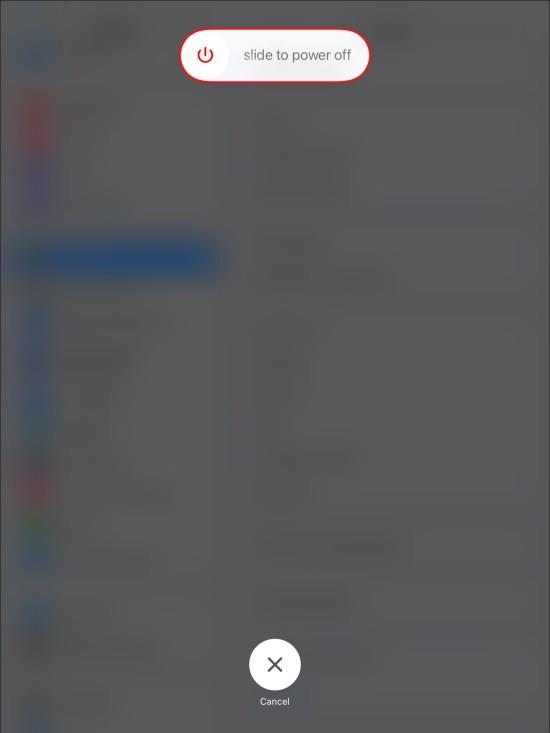
Изчистване на кеша за приложения на трети страни на iPad
За разлика от предварително инсталираните приложения на iPad, повечето приложения на трети страни имат опция за кеш в настройките си за съхранение. За да изчистите кеша за тези приложения, направете следното:
- Отворете всяко приложение на трета страна на вашия iPad, като Snapchat или WhatsApp.
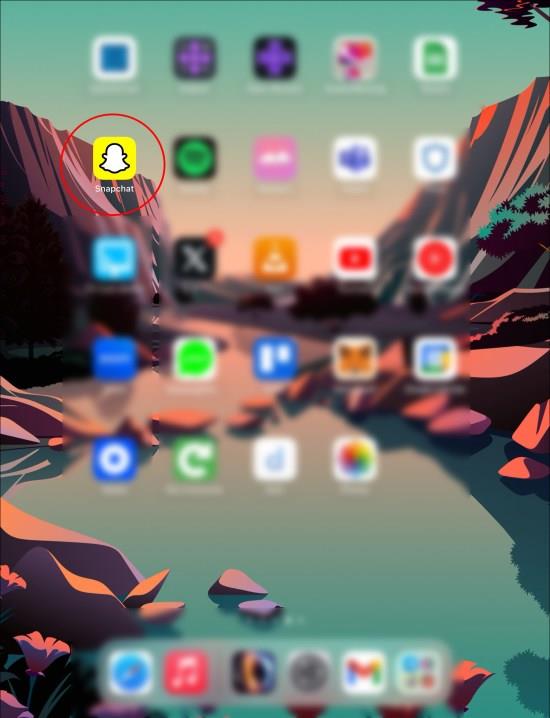
- Намерете зъбното колело или бутона „Настройки“ в приложението.
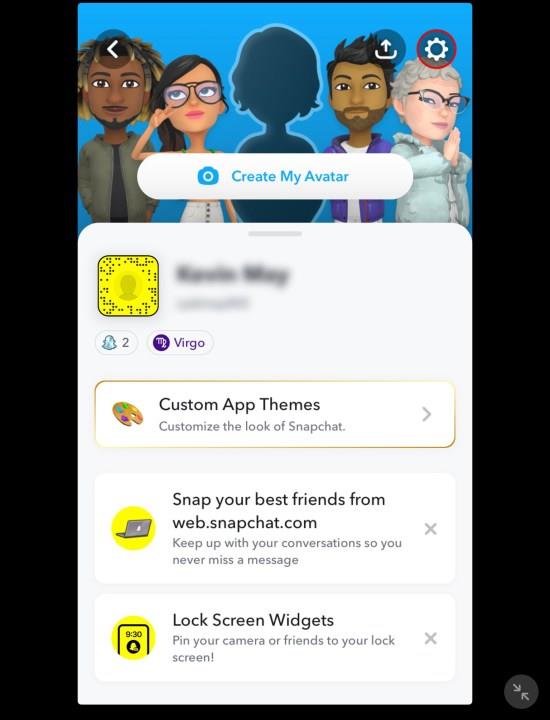
- Превъртете менюто с настройки и намерете „Съхранение и данни“ или „Съхранение и кеш“. Условията леко се различават от приложение до приложение.
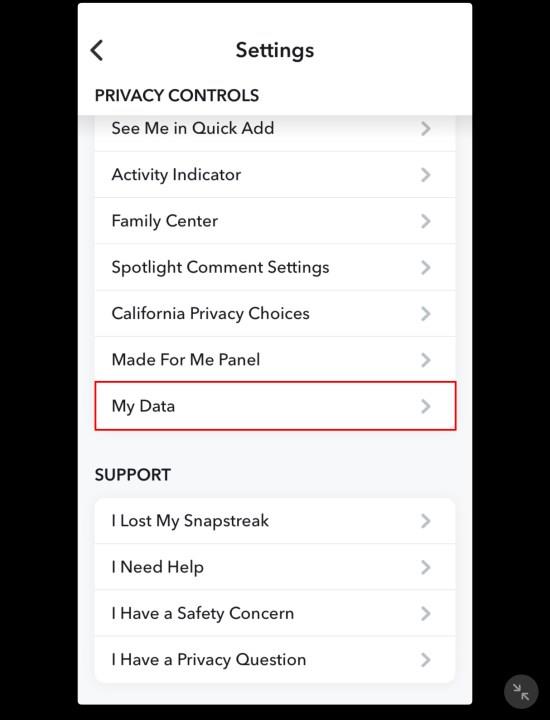
- Изберете „Управление на хранилището“ и изберете „Изчистване на кеша“.
Изчистване на кеша на iPad с помощта на инструменти на трети страни
Може би сте забелязали, че няма начин да изчистите кеша на iPad наведнъж. Това може да е неудобно, ако на устройството ви няма място и нямате време да преминете през всяко приложение, за да изчистите кеша. За щастие можете да използвате инструменти на трети страни на вашия Mac или Windows, за да изчистите кеша на приложението на iPad наведнъж.
Примери за инструменти за почистване на кеша на трети страни включват iFreeUp и PanFone iOS Eraser . iFreeUp е подходящ за потребители на iPad, които работят с компютър с Windows. PanFone iOS eraser, от друга страна, поддържа Mac и Windows. Тези инструменти на трети страни работят по подобен начин.
Ето как изчиствате кеша на вашия iPad с помощта на приложението PanFone iOS Eraser:
- Стартирайте вашия Windows или Mac браузър и изтеглете желания инструмент на трета страна.
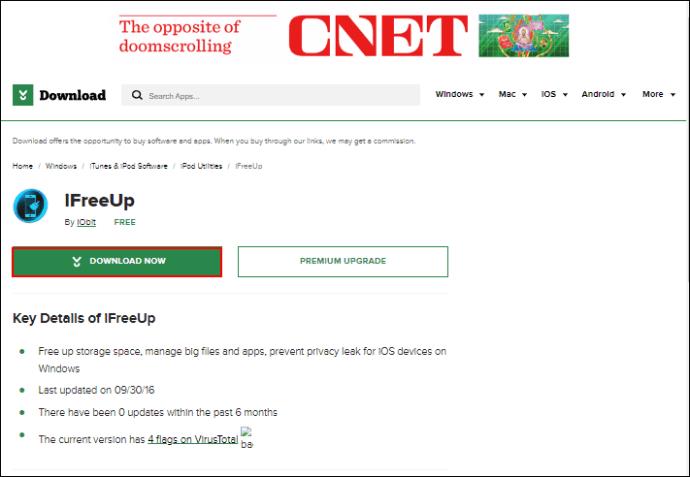
- След като изтеглите, стартирайте и инсталирайте приложението на вашия компютър. Отворете приложението, когато приключите.
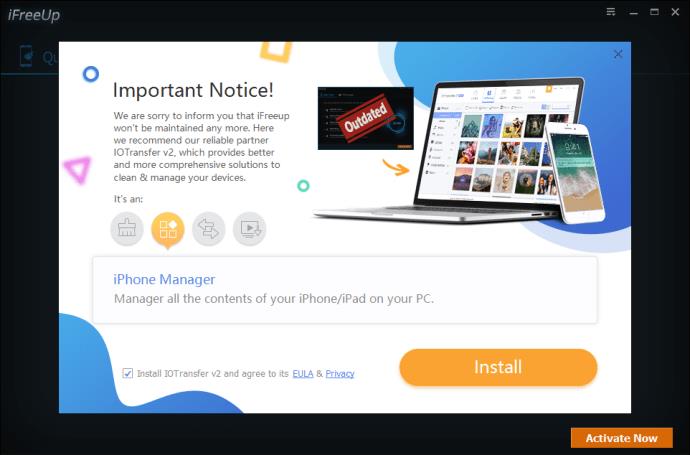
- Използвайте USB кабел, за да свържете вашия iPad към вашия компютър.
- Изберете иконата „Освободете място“ в горния ляв ъгъл на страничната лента. Изберете „Бързо сканиране“ на главния екран.
- Сканирането отнема няколко минути, след което показва пространството, използвано от нежелани файлове.
- Придвижете се до долния десен ъгъл на екрана и изберете „Почистване“. Дайте на приложението малко време да изчисти кеш файловете. Повторете процеса, за да сте сигурни, че сте премахнали всички нежелани файлове.
Освободете своя iPad
Ако използвате вашия iPad всеки ден, неизбежно е да натрупате кеш файлове, които, ако останат неизчистени, ще доведат до забавяне на устройството ви и до изчерпване на пространството. Въпреки че кеш файловете са полезни за вашето устройство, изтриването им с който и да е от горните методи ще е от полза за производителността на вашето устройство.
Колко често изчиствате кеша на вашия iPad? Искате ли iPad да има начин за изчистване на кеша без деинсталиране на приложения? Уведомете ни в секцията за коментари по-долу.